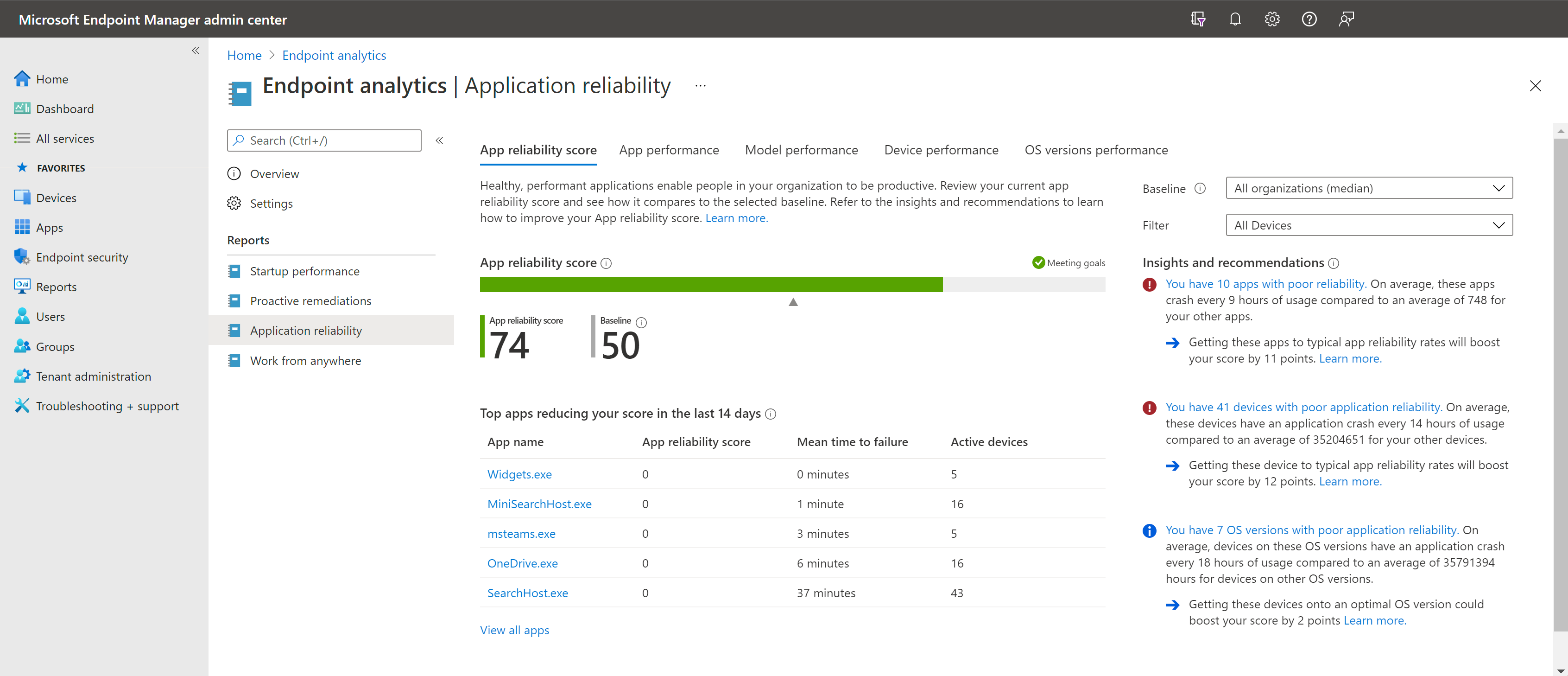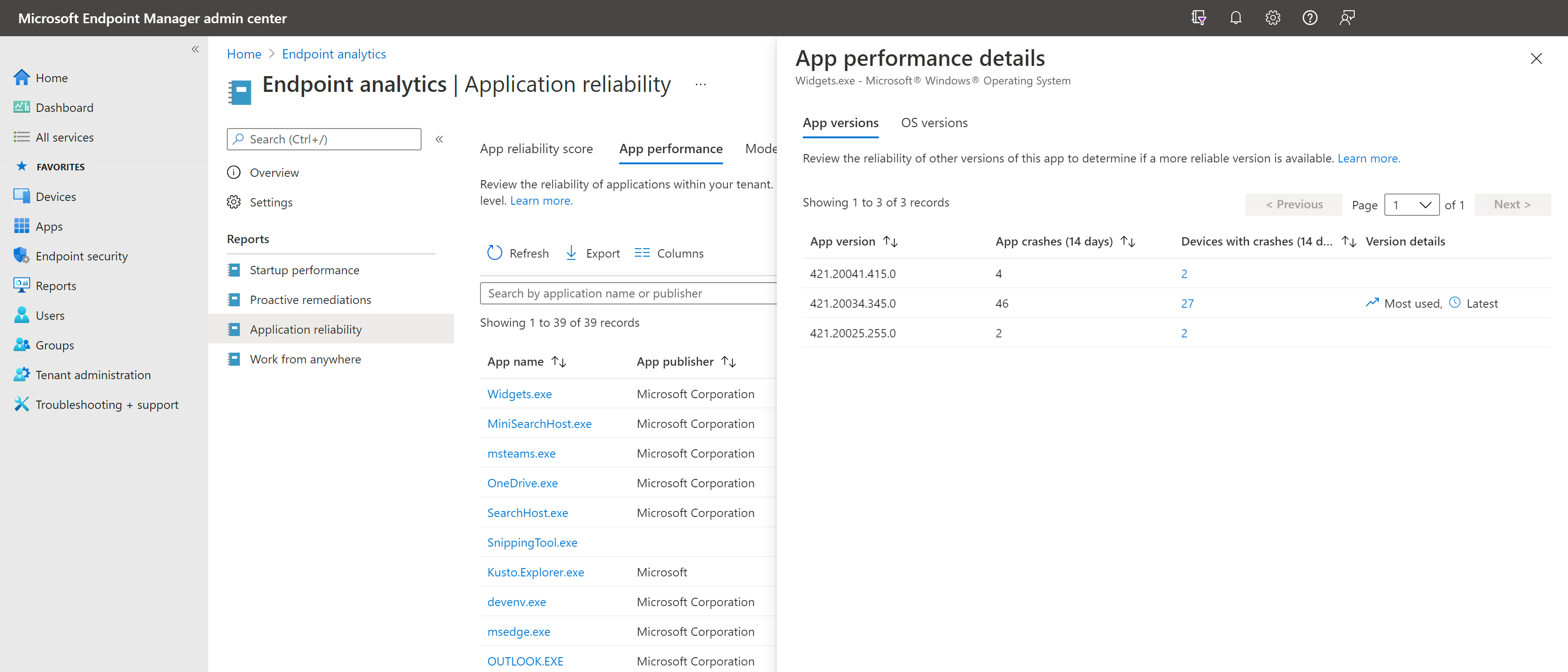Niezawodność aplikacji w analizie punktów końcowych
Raport dotyczący niezawodności aplikacji zapewnia wgląd w potencjalne problemy dotyczące aplikacji klasycznych na urządzeniach zarządzanych. Możesz szybko zidentyfikować najważniejsze aplikacje, które mają wpływ na produktywność użytkowników końcowych, i wyświetlić zagregowane użycie aplikacji wraz z metrykami błędów aplikacji dla tych aplikacji. W raporcie przejdź do szczegółów określonych danych urządzenia i wyświetl oś czasu zdarzeń niezawodności aplikacji, aby rozwiązać problemy wpływające na użytkownika końcowego.
Wymagania wstępne
- Urządzenia są rejestrowane w analizie punktów końcowych.
- Rejestrowanie urządzeń Configuration Manager
- Rejestrowanie urządzeń usługi Intune
- Po rejestracji urządzenia klienckie wymagają ponownego uruchomienia, aby w pełni włączyć całą analizę.
- Urządzenia zarejestrowane z Configuration Manager wymagają zainstalowania klienta w wersji 2006 lub nowszej
Ocena niezawodności aplikacji
Wskaźnik niezawodności aplikacji zapewnia ogólny widok niezawodności aplikacji klasycznych w całym środowisku. Podobnie jak w przypadku innych wyników analizy punktów końcowych , wynik niezawodności aplikacji to liczba z zakresu od 0 do 100. Wynik jest obliczany na podstawie wyników niezawodności aplikacji dla każdej aplikacji klasycznej w środowisku, które znajdują się na karcie Wydajność aplikacji .
Każdej aplikacji na karcie Wydajność aplikacji jest przypisywany wynik niezawodności aplikacji na podstawie:
- Częstotliwość awarii: dla każdej aplikacji łączna liczba awarii i łączny czas użycia w 14-dniowym kroczanym oknie są używane do obliczania wartości Średni czas awarii . To obliczenie normalizuje częstotliwość awarii umożliwiającą bezpośrednie porównanie względnej częstotliwości zdarzeń awarii w różnych aplikacjach. Ta wartość jest podstawowym czynnikiem przyczyniającym się do oceny niezawodności aplikacji.
- Całkowity czas trwania użycia: faktoring w czasie trwania użycia na wszystkich zarejestrowanych urządzeniach pomaga zapewnić priorytetyzowania najbardziej uciążliwych problemów z aplikacjami.
Karta Wydajność aplikacji
Karta Wydajność aplikacji używa danych z ostatnich 14 dni, aby wyświetlić szczegółowe informacje o niezawodności dla każdej aplikacji klasycznej w organizacji. Raport zawiera następujące aplikacje:
Aplikacje pierwszego planu z mierzalnym użyciem w organizacji. Uwzględnienie tych aplikacji zapewnia, że raport koncentruje się na problemach wpływających na użytkowników końcowych.
Aplikacje z aktywną liczbą urządzeń większą niż 5 lub liczbą większą niż 2% całkowitej liczby zarejestrowanych urządzeń dzierżawy, w zależności od tego, która z tych wartości jest większa. Uwzględnienie tych aplikacji pomaga odfiltrować szum i zapewnia, że obliczenia są wykonywane na wystarczającej liczbie urządzeń, aby były znaczące.
Dla każdej aplikacji w raporcie są dostarczane następujące dane:
Nazwa aplikacji: identyfikator aplikacji w manifeście pliku dostarczonym przez urządzenia klienckie. Nazwa aplikacji jest zazwyczaj w formacie wykonywalnym (lub .exe).
Nazwa wyświetlana aplikacji: aplikacja zgłoszona friendly name w manifeście pliku. Ta kolumna jest domyślnie ukryta, ponieważ dane nie zawsze są dostępne.
Wydawca aplikacji: wydawca pliku wykonywalnego zgłoszony w manifeście pliku. Ograniczone oczyszczanie odbywa się w wydawcy aplikacji. Na przykład Microsoft Corporation i microsoft corporation są zwinięte podczas czyszczenia. Jednak metadane aplikacji nie są dodawane ani modyfikowane w przypadkach, gdy są niedostępne, zerowe lub potencjalnie niedokładne.
Aktywne urządzenia (14 dni): całkowita liczba zarejestrowanych urządzeń dzierżawy, które co najmniej raz uruchomiły tę aplikację w ciągu ostatnich 14 dni.
Całkowity czas użycia (14 dni): skumulowany czas trwania użycia aplikacji na wszystkich urządzeniach zarejestrowanych w dzierżawie w ciągu ostatnich 14 dni. Czas zakontraktowania służy do określania czasu trwania użycia. Czas zaangażowania składa się z obu następujących elementów:
- Interakcyjny czas: czas aktywnego angażowania użytkownika w aplikację, na przykład przeglądanie Internetu
- Czas utrzymywania aktywności: czas, kiedy aplikacja żąda utrzymania aktywności w systemie operacyjnym, na przykład podczas prezentowania programu PowerPoint lub oglądania wideo.
Łączna liczba awarii (14 dni): całkowita liczba zdarzeń awarii aplikacji zgłoszonych na wszystkich zarejestrowanych urządzeniach w dzierżawie w ciągu ostatnich 14 dni.
Średni czas niepowodzenia: średni czas zakontraktowania, przez który użytkownik końcowy może korzystać z aplikacji przed wystąpieniem awarii w ciągu ostatnich 14 dni. Ta wartość jest obliczana przez podzielenie łącznego czasu użycia (14 dni) według łącznej liczby awarii (14 dni). Dzięki powiązaniu czasu trwania użycia i liczby awarii częstotliwość awarii w różnych aplikacjach jest znormalizowana. Aplikacje bez zdarzeń awarii w Twojej dzierżawie w ciągu ostatnich 14 dni otrzymują średni czas awarii (No crash events).
Wynik niezawodności aplikacji: wynik z zakresu od 0 do 100, który reprezentuje względną niezawodność aplikacji w dzierżawie. Ten wynik jest obliczany na podstawie średniego czasu niepowodzenia i łącznego czasu użycia (14 dni). Wynik 0 reprezentuje zawodną aplikację, która prawdopodobnie ogranicza produktywność użytkowników końcowych. Wynik 100 reprezentuje niezawodną aplikację, która prawdopodobnie przyczynia się do produktywności użytkowników końcowych.
Uwaga
Używane jest maksymalnie 10 zdarzeń awarii aplikacji na aplikację na urządzenie dziennie. Zapobiega to nadmiernemu zbieraniu danych z urządzeń z poważnymi problemami z aplikacjami i zapobiega nadmiernemu wpływowi urządzeń odstających na wyniki niezawodności poszczególnych aplikacji.
Aplikacje o nieznacznym użyciu pierwszego planu (około 10 minut lub mniej) na określonym urządzeniu mogą nie być przechwytywane.
Szczegóły wydajności aplikacji
Wybranie nazwy aplikacji w tabeli z pozycji Wydajność aplikacji spowoduje otwarcie szczegółów wydajności aplikacji. Szczegóły wydajności aplikacji zawierają dwie karty:
- Wersje aplikacji: ta karta umożliwia porównanie liczby awarii aplikacji i liczby unikatowych urządzeń z awariami w różnych wersjach aplikacji w ciągu ostatnich 14 dni. Te informacje mogą być przydatne podczas określania, która wersja aplikacji jest najbardziej niezawodna. Informacje te mogą pomóc w rozwiązaniu potencjalnego problemu z niektórymi wersjami aplikacji. Te szczegółowe informacje mogą również okazać się przydatne podczas podejmowania decyzji o tym, która wersja aplikacji ma zostać wdrożona, niezależnie od tego, czy zainstalować aktualizację, czy wycofać aktualizację.
- Wersje systemu operacyjnego: ta karta porównuje średni czas awarii aplikacji w różnych wersjach systemu Windows. Te informacje mogą być przydatne do identyfikowania potencjalnych korelacji między wersjami systemu operacyjnego a problemami z aplikacjami.
Karta Wydajność urządzenia
Na karcie Wydajność urządzenia są wyświetlane szczegółowe informacje o niezawodności aplikacji dla każdego kwalifikującego się, zarejestrowanego urządzenia w dzierżawie. Kolumna Łączna liczba awarii aplikacji (14 dni) reprezentuje całkowitą liczbę zdarzeń awarii aplikacji z dowolnej aplikacji zgłoszonej przez urządzenie w ciągu ostatnich 14 dni. Te zdarzenia awarii mogą być skojarzone z dowolną aplikacją zainstalowaną na urządzeniu i niekoniecznie są wszystkie z tej samej aplikacji.
Ważna
Zdarzenia awarii aplikacji są ograniczone do 10 zdarzeń awarii aplikacji na aplikację na urządzenie dziennie.
Wybranie nazwy urządzenia powoduje otwarcie karty Niezawodność aplikacji dla tego urządzenia. Na tej karcie jest wyświetlana oś czasu zdarzeń awarii aplikacji i braku odpowiedzi aplikacji dla urządzenia w określonym okresie do 14 dni. Użyj opcji Filtruj w górnej części osi czasu, aby wybrać niestandardowy zakres czasu.
Uwaga
Na kartach Wydajność urządzenia analizy punktów końcowych administratorzy będą widzieć tylko urządzenia, do których mają dostęp zgodnie z przypisanymi do nich tagami zakresu. Aby dowiedzieć się więcej na temat tagów zakresu, zobacz Tagi zakresu dla rozproszonego it. Zagregowane szczegółowe informacje, takie jak wyniki i widoki podsumowania, są obliczane przy użyciu wszystkich zarejestrowanych urządzeń w dzierżawie. Aby zastosować tagi zakresu do zagregowanych szczegółowych informacji, zobacz Zakresy urządzeń w analizie punktów końcowych.
Znane problemy
Wyeksportowane pliki csv wyświetlają wartości liczbowe
Podczas eksportowania danych raportowania do .csv pliku wyeksportowane dane nie używają przyjaznych nazw używanych do wyświetlania w raportach online. Skorzystaj z poniższych informacji, aby zamapować dane w wyeksportowanym pliku na znaczenie wartości:
Raport dotyczący niezawodności aplikacji
- Kolumny
TotalAppUsageDurationiMeanTimeToFailurew.csvpliku są wartościami całkowitymi z jednostką minut - Wartość
MeanTimeToFailure2147483647 oznaczaNo crash events
Raport wyników dla poszczególnych urządzeń
Wartość lub
-1-2w kolumnachEndpointAnalyticsScore,StartupPerformanceScoreiAppReliabilityScoreoznacza, że skojarzony wynik jest niedostępnyStan kondycji:
Wartość HealthStatus .csvWartość raportu 0 Unknown 1 Niewystarczające dane 2 Wymaga uwagi 3 Osiąganie celów
Raport wydajności uruchamiania
Kolumny CoreBootTime, GPBootTime, CoreLogonTime, GPLogonTimeDesktopUsableTime, Median, i TimePerProcess są wartościami całkowitymi z jednostką sekund.
Praca z dowolnego miejsca raportu
Nazwa kolumny w
.csvpliku: Nazwa kolumny raportu uprawnień
do uaktualnienia: stan gotowości Windows 11.csvwartośćWartość raportu 0 Uaktualniony 1 Unknown 2 Niezobowiązłe 3 Zdolny Nazwa kolumny w
.csvpliku: GraphDeviceIsManaged
Nazwa kolumny raportu: Microsoft Entra zarejestrowana
Niektóre kwalifikujące się, zarejestrowane urządzenia nie są wyświetlane w raporcie z powodu problemu z certyfikatem klienta
Scenariusz: W niektórych nietypowych sytuacjach w raporcie o niezawodności aplikacji mogą brakować urządzenia. Możesz określić, ile urządzeń raportuje dane dotyczące niezawodności aplikacji, sprawdzając liczbę rekordów w tabeli na karcie Wydajność urządzenia w raporcie o niezawodności aplikacji .
Urządzenia, których dotyczy problem: ten problem dotyczy urządzeń zarejestrowanych w analizie punktów końcowych z Configuration Manager, które nie mogą pobrać wymaganych zasad ServiceCertificate. Bez tych zasad urządzenia nie mogą raportować danych niezawodności aplikacji do analizy punktów końcowych.
Ważna
Nie jest to typowy problem. Przed kontynuowaniem ograniczania ryzyka sprawdź, czy brakujące urządzenia:
- Spełnianie wymagań wstępnych dotyczących raportu dotyczącego niezawodności aplikacji
- Są aktywnie używane
- Mieli wystarczająco dużo czasu, aby rozpocząć raportowanie danych
Użyj następującego skryptu, aby ustalić, czy problem ma wpływ na urządzenie:
$query = "SELECT * FROM CCM_PendingPolicyState WHERE PolicyID=""B27D9CFC-84AD-0AF8-9DF1-23EE05E8C05D"""
$obj = Get-WmiObject -Query $query -Namespace "root\ccm\policyagent"
foreach ($value in $obj)
{
if ($value.State -eq 1)
{
Write-Host "Found ServiceCertificate policy in the pending policy list."
}
}
Środki zaradcze: uruchom następujący skrypt na urządzeniach, których dotyczy problem, aby wymusić pobranie zaktualizowanego stanu zasad ServiceCertificate. Po wykonaniu wszystkich kroków problem zostanie rozwiązany i umożliwi urządzeniu rozpoczęcie przekazywania danych dotyczących niezawodności aplikacji. Zaczekaj do 72 godzin na rozpoczęcie wyświetlania danych w portalu analizy punktów końcowych.
On Error Resume Next
Set WshShell = WScript.CreateObject("WScript.Shell")
'First, find the pending policy object
Set wmiService = GetObject("winmgmts:\\.\root\ccm\policyagent")
Set wmiObjs = wmiService.ExecQuery("SELECT * FROM CCM_PendingPolicyState WHERE PolicyID=""B27D9CFC-84AD-0AF8-9DF1-23EE05E8C05D""")
For Each wmiPendingPolicy In wmiObjs
If wmiPendingPolicy.State = 1 Then
WScript.Echo "Found ServiceCertificate policy in the pending policy list. Resetting the state to force re-download"
wmiPendingPolicy.State = 0
wmiPendingPolicy.Put_
If Err.Number <> 0 Then
WScript.Echo "Failed to update ServiceCertificate policy state. Error code = " & Err.Number
Else
WScript.Echo "Successfully updated ServiceCertificate policy state."
End If
End If
Next